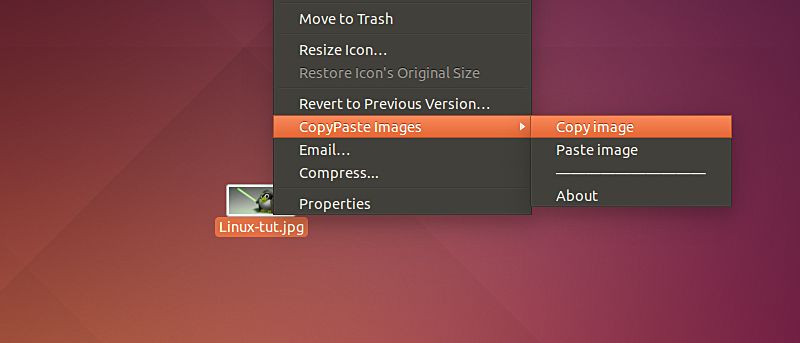Suponga que está editando una imagen en su PC con Ubuntu y desea guardarla a la mitad (con la edición realizada hasta ahora) para luego continuar con el resto de la edición. ¿Qué haría usted en este caso? La respuesta más común y obvia sería utilizar la opción «Guardar como» del menú Archivo del editor y guardar la imagen en la ubicación que elija. ¿Derecha?
Si bien no hay ningún problema con este enfoque, en sí mismo, puede ser un poco frustrante si se le pide que realice esta acción una y otra vez. Entonces, ¿hay una opción mejor y más conveniente? De hecho, saluda a nautilus-copypaste-imágenesun plugin de Nautilus que te hará la vida más fácil.
Nota: este artículo asume que está utilizando Nautilus, el administrador de archivos predeterminado en Ubuntu.
Nautilus-Copypaste-Images
Como ya se mencionó, nautilus-copypaste-images es un complemento para el administrador de archivos Nautilus. Su punto de venta único es que le permite copiar y pegar imágenes en/desde el portapapeles, lo que significa que puede copiar un archivo de imagen guardado en un directorio en su sistema de archivos y pegarlo directamente en el editor de imágenes que utiliza. Esto significa que no es necesario ir a «Archivo -> Abrir» en el editor de imágenes.
Por el contrario, el complemento también le permite copiar una imagen que se está editando y pegarla como un archivo de imagen en cualquier parte del sistema de archivos. Básicamente, el complemento tiene como objetivo brindar comodidad a las operaciones regulares de copiar y pegar que involucran imágenes.
Descargar e instalar
Para descargar e instalar el complemento «nautilus-copypaste-images», ejecute los siguientes comandos:
sudo add-apt-repository ppa:atareao/nautilus-extensions sudo apt-get update sudo apt-get install nautilus-copypaste-images
Una vez que los tres comandos anteriores se ejecuten con éxito, se instalará el complemento. Para activarlo, debe reiniciar el administrador de archivos Nautilus ejecutando el siguiente comando:
Para verificar que el complemento esté activo, haga clic con el botón derecho y verá una nueva opción que dice «Copiar y pegar imágenes».
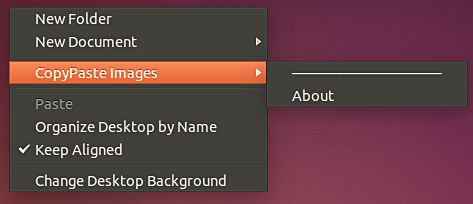
Para obtener información relacionada con la versión y de otro tipo, haga clic en la subopción «Acerca de»; debería aparecer una ventana similar a la siguiente.
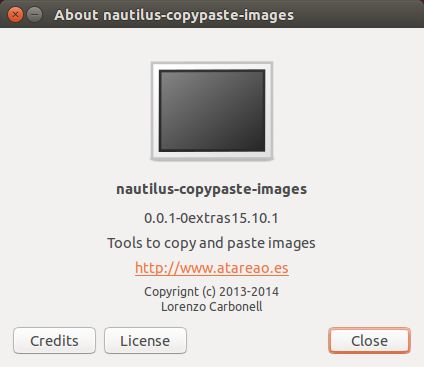
Uso
El primer ejemplo es que desea copiar un archivo de imagen y pegarlo directamente en la ventana del editor de imágenes. Así es como lo hace con el complemento «nautilus-copypaste-images»:
1. Haga clic derecho en la imagen que desea copiar y haga clic en la subopción «Copiar imagen» en el menú de opciones «Copiar y pegar imágenes».
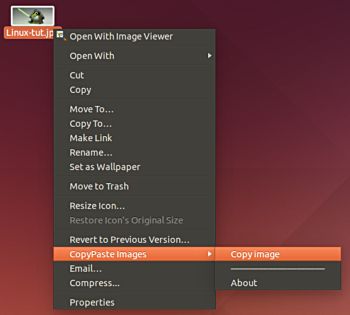
2. En la ventana del editor de imágenes (GIMP en mi caso), simplemente seleccione la opción «Pegar» del menú (o presione «Ctrl + V»).
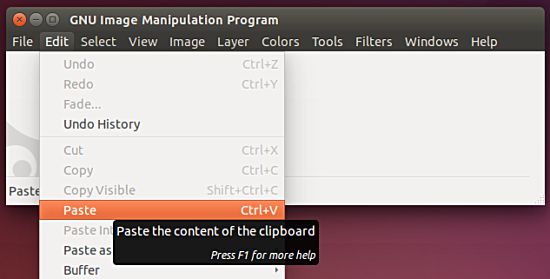
La imagen que copiaste se pegará en tu editor de imágenes.
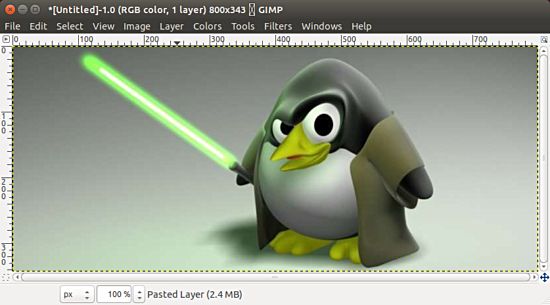
Ahora suponga que desea hacer exactamente lo contrario, es decir, copiar una imagen del editor y pegarla como archivo en un directorio.
1. Copia la imagen abierta en tu editor. Por ejemplo, en mi caso hice algunos cambios en la imagen que acabamos de copiar en GIMP y luego copié la imagen editada seleccionando la opción «copiar» presente en el menú Editar de GIMP.
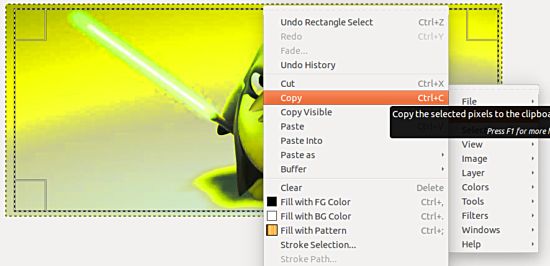
2. Vaya al directorio donde desea pegar la imagen copiada. Haga clic derecho allí y seleccione la subopción «Pegar imagen» presente en el menú de opciones «Copiar y pegar imágenes».
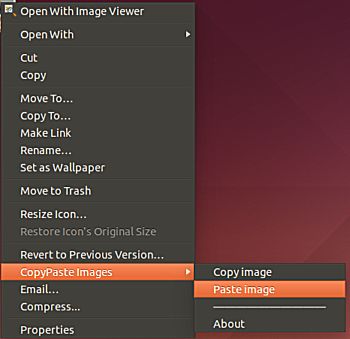
3. Ahora se le pedirá que ingrese un nombre para el archivo y seleccione el directorio de destino.
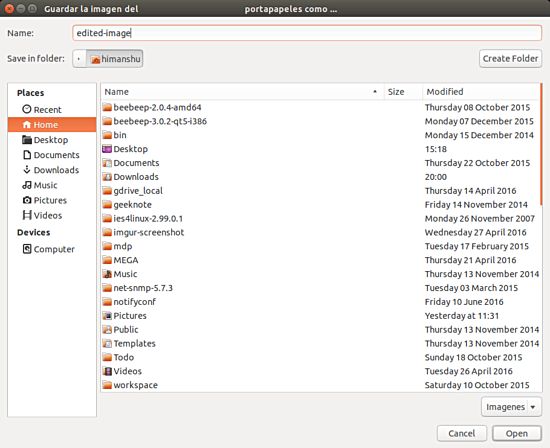
Una vez que proporcione dicha información y haga clic en el botón Abrir, la imagen que copió de su editor se guardará como un archivo normal en el directorio de su elección.
Nota: Curiosamente, la subopción «Pegar imagen» solo aparece cuando hace clic con el botón derecho en un icono de archivo o directorio, lo que significa que si hace clic con el botón derecho en un espacio vacío (como lo hacemos normalmente), no verá el subopción. No estoy seguro de si esto es un error o si hay una razón detrás de este comportamiento.
Conclusión
El complemento «nautilus-copypaste-images» no ofrece muchas funciones, pero hace lo que promete: hace que las operaciones de copiar y pegar imágenes sean menos complicadas. El complemento puede tener una audiencia limitada, pero, sin embargo, es útil. Si su trabajo implica una gran cantidad de edición de imágenes y cree que podría beneficiarse del complemento, lo animo a que lo instale.